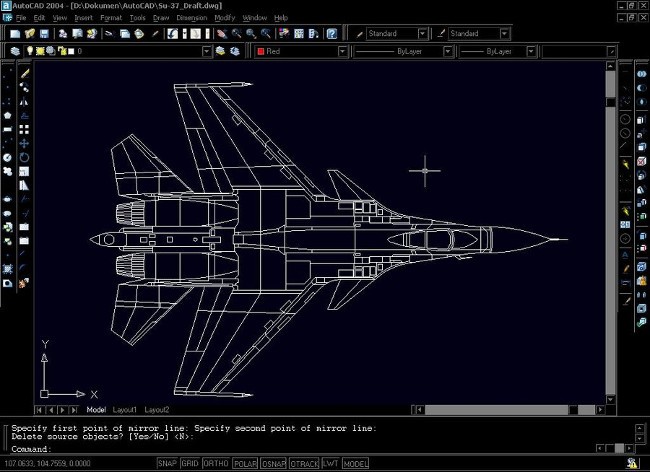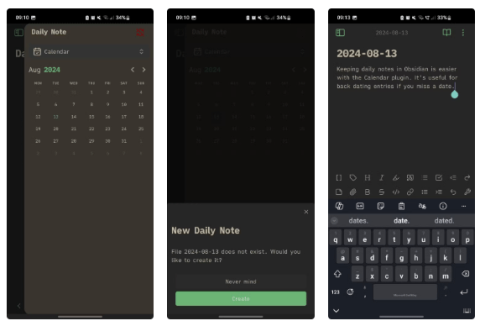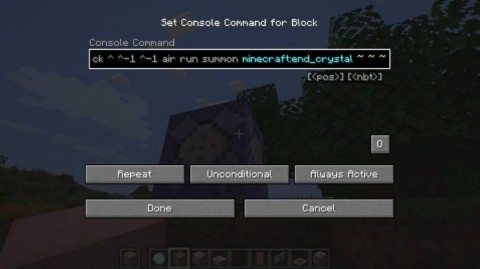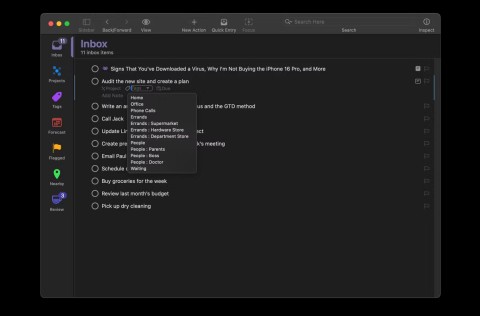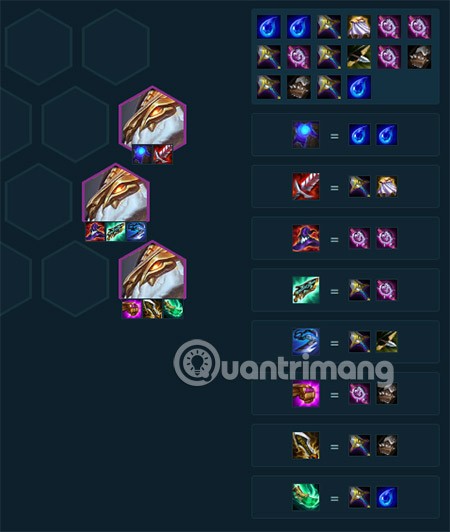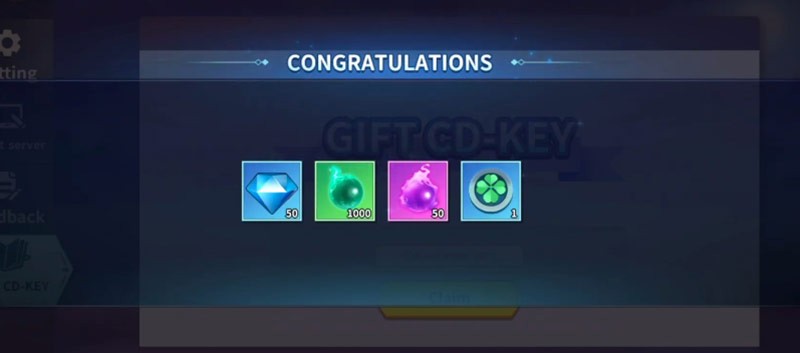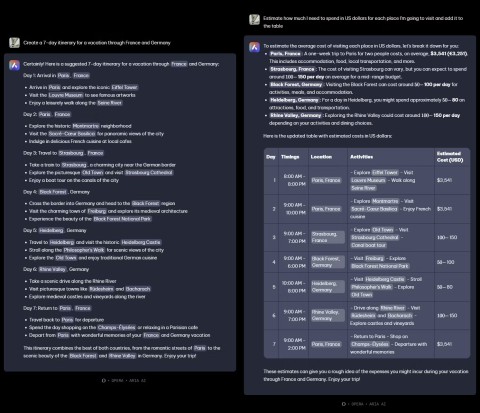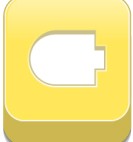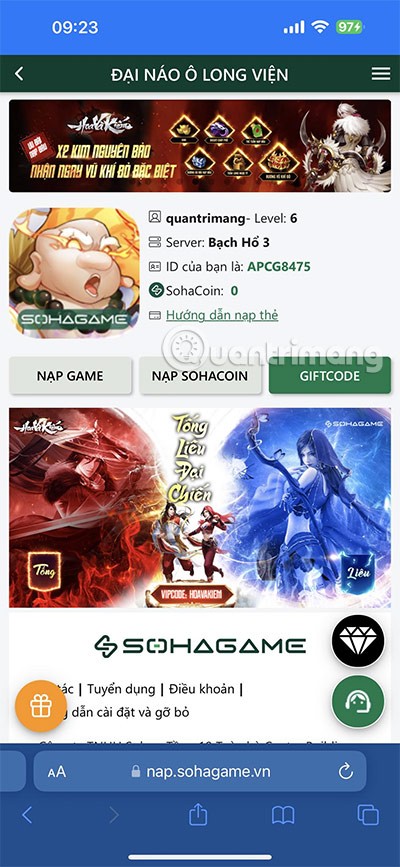ما هي الأوامر الأساسية في CAD ؟ ستقوم المقالة بتلخيص جميع أوامر AutoCAD لك .
يعد برنامج AutoCAD برنامجًا مفيدًا في إنشاء التصميمات، وخاصةً بتنسيق ثنائي الأبعاد. إنه يدعم أوامر واختصارات مختلفة لتنفيذ إجراءات متعددة ورسم الكائنات بكفاءة. إن إتقان أوامر AutoCAD هو المفتاح لإنشاء تصميمات معقدة عالية الجودة. ستساعد هذه الأوامر المستخدمين على رسم النماذج الأولية وتخصيص المهام المطلوبة بسهولة.
ما هو أوتوكاد؟
AutoCAD هو برنامج تطبيق CAD لرسم (إنشاء) الرسومات الفنية باستخدام متجهات ثنائية الأبعاد أو أسطح ثلاثية الأبعاد، تم تطويره بواسطة شركة Autodesk Corporation. مع إصداره الأول في أواخر عام 1982، كان برنامج AutoCAD أحد أول برامج الرسم الهندسي التي تعمل على أجهزة الكمبيوتر الشخصية، وخاصة أجهزة كمبيوتر IBM. على النقيض من ذلك، كانت معظم برامج الرسم الهندسي في ذلك الوقت تستخدم على محطة رسومية متصلة بحاسب مركزي أو محطة عمل.
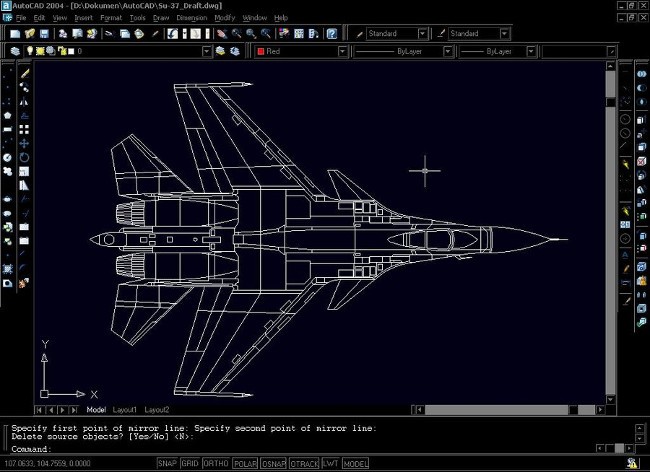
ما هي أوامر الأوتوكاد؟
في أسفل شاشة الرسم في أوتوكاد، ستجد نافذة الأوامر. يعد هذا الصندوق الصغير المفيد بمثابة المنقذ عندما يكون لديك الكثير لتفعله ويقترب الموعد النهائي.
بأبسط العبارات، الأوامر والاختصارات هي كلمات أو أحرف تكتبها في نافذة الأوامر لإنشاء إجراء. على سبيل المثال، إذا كنت تريد رسم قوس، فبدلاً من البحث عن قوس بين الأدوات، يمكنك فقط استخدام أمر. في هذه الحالة، اكتب "ARC" أو حتى "A" فقط في نافذة الأوامر، واضغط على Enter وسيظهر قوس.
تشتمل بعض الأوامر على اختصارات (استبدال حرف واحد)، في حين أن الإجراءات الأقل شيوعًا تميل إلى طلب أوامر يبلغ طولها 3 أحرف أو أكثر. يتعرف برنامج AutoCAD على مئات الأوامر، ومع تقدمك في البرنامج، يمكنك أيضًا تخصيص شريط الأدوات - عن طريق إضافة أو تحديد أولويات الأوامر التي تجدها الأكثر فائدة.
ملخص جميع الأوامر في Auto CAD
كما يمكنك أن تتخيل، مع الإمكانات الواسعة التي يتمتع بها برنامج AutoCAD، هناك قائمة ضخمة من أوامر AutoCAD التي يمكن للمستخدمين استخدامها لتسهيل عملهم عند استخدام البرنامج. سواء كنت تقوم برسم تصميم أو إنشاء نموذج ثلاثي الأبعاد، هناك أوامر متاحة لتسهيل المهمة. يوفر هذا الدليل قائمة بأوامر AutoCAD التي تعتبر الأكثر أساسية ومفيدة في AutoCAD.
أوامر أوتوكاد الأساسية
قبل الخوض في تفاصيل الأوامر المستخدمة في الرسم والتحرير، من المهم أولاً فهم أوامر AutoCAD الأساسية التي تحتاجها للبدء في استخدام البرنامج. من اللصق إلى التدقيق الإملائي، إليك مجموعة مختارة من الأوامر المستخدمة بشكل شائع:
| اختصار/أمر |
يصف |
| مراجعة |
التحقق من الأخطاء وإزالتها من عملك |
| بيدت/ بي |
فتح تعريف الكتلة في محرر الكتلة |
| BCLOSE/ BC |
إغلاق محرر الكتل |
| إغلاق الكل |
إغلاق جميع النوافذ المفتوحة في أوتوكاد |
| إغلاق الكل الآخر |
أغلق جميع النوافذ المفتوحة باستثناء النافذة التي تعمل عليها. |
| CO/نسخة |
نسخ الكائن أو النص |
| اللون/اللون |
تعيين اللون للكائن الجديد |
| دي/ المسافة |
أوجد المسافة بين نقطتين في الشكل |
| مسح/هـ |
حذف الكائنات من الرسم |
| إرسال إلكتروني/ الرمز البريدي |
إنشاء ملف استخراج ذاتي أو ملف مضغوط |
| أنا/أدخل |
إدراج (كتلة موجودة أو رسم ككتلة) |
| قائمة |
الوصول إلى خصائص الكائنات المختلفة في الرسم |
| ماتليب |
استيراد أو تصدير المستندات من المكتبة |
| عديد |
كرر أي أمر دون الحاجة إلى الضغط على Enter في كل مرة (اضغط على Esc للإلغاء) |
| أُووبس |
استعادة آخر كائن قمت بحذفه |
| خيارات التشغيل |
افتح نافذة الخيارات (تحتوي على إعدادات AutoCAD) |
| باستكليب |
لصق الكائنات المنسوخة من الحافظة في عملك |
| معاينة |
شاهد كيف سيظهر عملك عند طباعته. |
| كيو سيف |
حفظ الملف الذي تعمل عليه تلقائيًا |
| التعافي الكامل |
استعادة وإصلاح الرسم التالف |
| التناضح العكسي/التدوير |
تدوير كائن |
| احفظ الكل |
حفظ جميع الرسومات المفتوحة في أوتوكاد |
| SP/ تعويذة |
إجراء فحص إملائي على النص المحدد |
| ST/ DDSTYLE |
فتح نافذة نمط النص |
| وقت |
الوصول إلى معلومات مثل تاريخ إنشاء قطعة معينة أو المدة التي تم فيها تحرير الرسم |
يرسم
تم تصميم هذا البرنامج خصيصًا للرسم الفني، لذا ستجد مجموعة واسعة من الأشكال الهندسية وإمكانيات الرسم تحت تصرفك عند العمل في AutoCAD. لتوفير الوقت الذي تقضيه في التمرير عبر المكتبة في كل مرة تحتاج فيها إلى سطر أو خط معين، تعلم بعض هذه الأوامر:
| اختصار/أمر |
يصف |
| أ/قوس |
إنشاء قوس |
| منطقة |
أوجد مساحة الأشكال المغلقة أو المفتوحة في الرسم. |
| الواقع المعزز/ المصفوفة |
إنشاء مصفوفة مستطيلة أو قطبية أو مسارية |
| ب/ كتلة |
إنشاء كتلة |
| عدد البكونت |
احسب عدد الكتل في الرسم الخاص بك |
| ج/ دائرة |
إنشاء دائرة |
| DS/ DDOSNAP |
افتح نافذة إعدادات الصياغة |
|
القطع الناقص
|
إنشاء قطع ناقص بمحورين رئيسي وثانوي |
| مجموعة |
تجميع عدة كائنات في وحدة واحدة |
| إخفاء الأشياء |
إخفاء الكائنات المحددة في الرسم |
| تسليط الضوء |
تسليط الضوء على كائن محدد في الرسم |
| عزل |
إخفاء جميع الكائنات في الرسم باستثناء الكائن الذي حددته |
| خط L |
إنشاء خط بسيط |
| مي/مرآة |
إنشاء نسخة طبق الأصل من الكائن |
| خط MLINE |
إنشاء خطوط متوازية متعددة |
| PL/PLINE |
إنشاء خط متعدد |
| أمر شراء/نقطة |
إنشاء نقطة واحدة في الرسم |
| POL/مضلع |
إنشاء مضلع (مع عدد اختياري من الأضلاع من 3 إلى 1024) |
| كيو سيليكت |
قم بإجراء تحديد محدد من الرسم وفقًا للمرشحات المطبقة، أي تحديد جميع الخطوط الموجودة أسفل طول محدد |
| تسجيل/ مستطيل |
إنشاء مستطيل |
| رسم |
ارسم رسمًا تخطيطيًا حرًا في قطعة |
| خدد |
إنشاء منحنى سلس يمر عبر نقاط محددة أو بالقرب منها |
| إكس لاين/إكس إل |
إنشاء خط بطول لا نهائي |
يُعدِّل
تم الانتهاء من مسودتك الأولى - والآن حان الوقت لاختبار الخصائص وتعديل التصميم حسب الحاجة. خلال هذه المرحلة، ستكون الأوامر التالية مفيدة بالتأكيد:
| اختصار/أمر |
يصف |
| مركز الاتصال/محول رقمي تناظري |
إدراج أو إدارة المحتوى مثل الكتل وأنماط التظليل والمراجع الجانبية |
| محاذاة/AL |
محاذاة الكائنات مع الكائنات الأخرى في الأبعاد الثنائية والثلاثية |
| قاعدة |
تغيير أصل الرسم دون تغيير أصله |
| معامل/معلمة |
أضف معلمة مع قبضات إلى تعريف الكتلة الديناميكية |
| استراحة |
إنشاء نقطة توقف (أو فجوة) في الكائنات عند نقطة واحدة أو نقطتين |
| حفظ |
حفظ تعريف الكتلة الحالية |
| ينفجر |
إزالة كتلة ولكن الاحتفاظ بإعدادات الخاصية وتعريف الطبقة |
| حافة مشطوفة |
إضافة حواف إلى الزوايا الحادة للأشياء |
| قاعدة النسخ |
نسخ كائن بواسطة نقطة أساسية |
| تقسيم |
تقسيم الجسم إلى أجزاء متساوية |
| ف/ فيليه |
إضافة زوايا مستديرة إلى الحواف الحادة للأشياء |
| لوس أنجلوس/ طبقات |
افتح لوحة إدارة خصائص الطبقة (تتيح لك ضبط إعدادات الطبقات) |
| MA/ MATCHPROPERTIES |
نسخ خصائص كائن إلى كائن آخر |
| موكورو |
نقل الكائنات ونسخها وتدويرها وتغيير حجمها بأمر واحد |
| مبالغة |
قم بإزالة الكائنات المتداخلة أو غير الضرورية من عملك الفني |
| تطهير |
إزالة الكائنات غير المستخدمة من الرسم |
| SC/ مقياس |
تغيير مقياس الكائن |
| نص مقياس |
تغيير مقياس النص |
| نص فيت |
تغيير حجم فقرة النص بحيث تتناسب مع المساحة المطلوبة |
| نص أمامي |
إحضار التعليقات التوضيحية إلى المقدمة |
| تورينت |
تغيير اتجاه النص |
| TR/ تقليم |
قطع شكل أو خط |
| الوحدات |
تغيير إعدادات وحدة الرسم |
| X/ انفجار |
تقسيم كائن إلى مكونات فردية - أي تقسيم الخط المتعدد إلى خطوط بسيطة |
| XBIND/XB |
ربط تعريف الكائنات المسماة في xref بالرسم الحالي |
ثلاثي الأبعاد
لا تقلق - الأوامر ليست خاصة بالعمل ثنائي الأبعاد! إذا كنت تخطط لنقل مشروع AutoCAD الخاص بك إلى مكان آخر، فهناك عدد من الأوامر التي يمكنها تسريع العملية. فيما يلي ملخص موجز:
| اختصار/أمر |
يصف |
| 3DALIGN |
محاذاة كائن ثلاثي الأبعاد مع كتلة ثلاثية الأبعاد أخرى |
| صندوق |
إنشاء صندوق ثلاثي الأبعاد |
| لقطة مسطحة |
تحويل الرسومات ثلاثية الأبعاد إلى صور ثنائية الأبعاد وعرضها من زوايا متعددة |
| هيليكس |
إنشاء حلزوني |
| بصمة |
طباعة الرسومات ثنائية الأبعاد على الأسطح ثلاثية الأبعاد في الأعمال الفنية |
| تدخل |
حدد النقاط في الرسم حيث تتقاطع الكتل ثلاثية الأبعاد مع بعضها البعض |
| بوليسوليد |
إنشاء كائن يشبه الجدار ثلاثي الأبعاد |
| تدور/ تدور |
إنشاء جسم صلب أو سطح ثلاثي الأبعاد عن طريق مسح/تدوير كائن ثنائي الأبعاد حول محور |
| تقديم/RR |
إنشاء صور واقعية لنماذج سطحية أو صلبة ثلاثية الأبعاد |
| مستوى المقطع |
تقطيع الكائنات ثلاثية الأبعاد على طول مستويات مختلفة |
| صلب/ لذلك |
إنشاء أشكال رباعية ومثلثات خاصة |
| طرح/ SU |
دمج أو تجميع الكتل أو الأسطح أو المناطق ثنائية أو ثلاثية الأبعاد المحددة معًا عن طريق إزالة أي شيء بينها |
| سورفاتش |
املأ المساحات المفتوحة على السطح |
| سيرفتريم |
قطع الأسطح في العمل |
النص والتعليقات التوضيحية
|
اختصار/أمر
|
الاسم الكامل
|
يصف
|
|
دي تي
|
نص
|
إنشاء مربع نص لإدخال الجملة
|
|
إدارة الحقوق الرقمية
|
مدير استرداد الرسومات
|
الآن تعمل المشاريع السابقة، قيد التقدم ولكن لم يتم حفظها بسبب أخطاء النظام، مثل أداة استرداد الرسم التلقائي.
|
|
ج
|
ينضم
|
قم بضم الكائنات معًا لإنشاء كائن جديد عن طريق تداخل الكائنات الموجودة.
|
|
جي بي غوت
|
إخراج JPEG
|
حفظ رسومات AutoCAD بتنسيق .jpeg.
|
|
أنا
|
يقيس
|
قياس حجم الكائن.
|
|
إس بي
|
التدقيق الإملائي
|
تحقق من تهجئة جميع الكلمات الموجودة داخل الرسم.
|
|
ت
|
نص
|
إدراج نص متعدد الأسطر في الرسم.
|
لإنشاء اختصار لأمر cad، قم بما يلي:
انتقل إلى قائمة الأدوات ، وحدد تخصيص ثم قم بتحرير معلمات البرنامج (ستشاهد هنا أيضًا قائمة بأوامر الاختصار).
على سبيل المثال:
أمر COPY: الاختصار هو CO/CP، الآن إذا كنت تريد تغيير الكلمة إلى شيء آخر: OC/PC على سبيل المثال (لاحظ أنه لا يجب أن يكون هو نفسه الأوامر الموجودة)، ابحث عن سطر أوامر COPY في القائمة، واحذف CO/CP، واستبدله بـ OP/PC، ثم احفظ في سطر الأوامر الأمر : اكتب الأمر REINIT SELECT pgp FILE OK
الآن اكتب OC/PC كأمر نسخ.